Das Startmenü befindet sich nicht mehr in der Taskleiste ab MS Windows 10 sind die Einstellungen hier nicht zu finden, jedoch auch nicht verschwunden!Hier ist die Lösung wie Sie einfach die Start-Menu Einstellungen in Windows-10 öffnen funktioniert in Home und Pro! Inhalt: 1.) ... Start-Menu Einstellungen in Windows-10!
|
| (Bild-1) Start Menu Einstellungen in Windows 10 Personalisierung! |
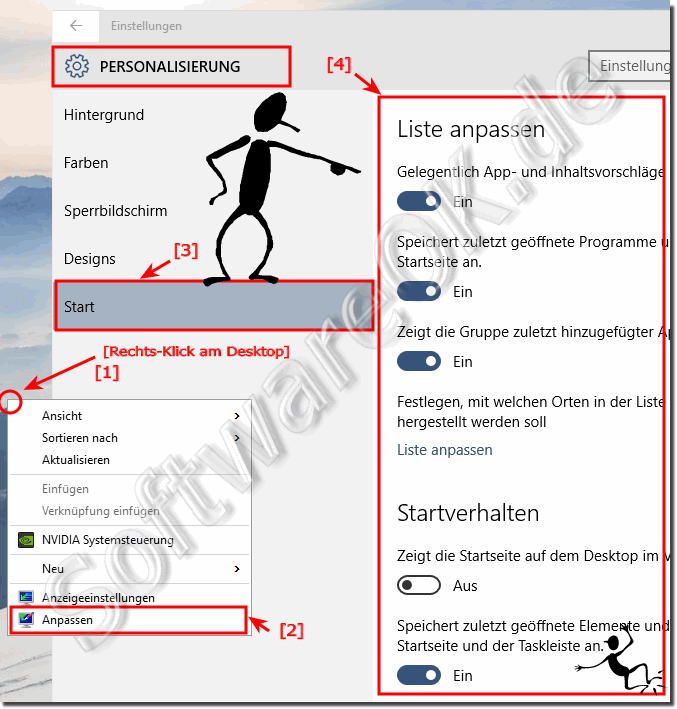 |
2.) Weitere Tipps zu Start, Menü, .. und Co. auf MS Windows OS!
Auf der linken Seite des Startmenüs (nicht auf der Seite mit den Kacheln) können Sie bestimmte Windows 10-Ordner hinzufügen, um sie dort anzuzeigen, damit Sie schneller darauf zugreifen können. Standardmäßig sind der Datei Explorer und die Einstellungen die einzigen Ordner, die dort aufgelistet sind.Siehe auch:
►► Wie kann ich das Windows 10 Startmenü anpassen!
►► Desktop-Verknüpfung ans Windows-10-Start-Menü!
►► Apps aus dem Windows-10-Startmenü entfernen!
Hier sind einige weitere Tipps für das Startmenü und die Menüs in Microsoft Windows:
1. Live-Kacheln anpassen:
Wenn Sie das Startmenü öffnen und mit der rechten Maustaste auf eine Kachel klicken, können Sie die Option "Kachel anheften" auswählen, um häufig verwendete Apps direkt im Startmenü zu platzieren. Einige Apps bieten auch "Live-Kacheln" an, die aktualisierten Informationen anzeigen. Sie können die Größe der Kacheln ändern oder sie sogar vollständig entfernen, wenn Sie möchten.
2. Suchfunktion verwenden:
Das Startmenü enthält eine Suchleiste, mit der Sie schnell nach Dateien, Anwendungen oder Einstellungen suchen können. Geben Sie einfach den gewünschten Begriff ein, und Windows wird die entsprechenden Ergebnisse anzeigen. Dies kann eine schnelle Möglichkeit sein, um auf Programme oder Dateien zuzugreifen, ohne durch das Menü zu navigieren.
3. Startmenüordner:
Sie können benutzerdefinierte Ordner im Startmenü erstellen, um Apps und Dateien zu organisieren. Klicken Sie mit der rechten Maustaste auf eine leere Stelle im Startmenü und wählen Sie "Neu" > "Ordner". Benennen Sie den Ordner nach Ihren Wünschen und ziehen Sie dann die gewünschten Verknüpfungen in den Ordner.
4. Schnellzugriff auf häufig verwendete Orte:
Im Windows Explorer können Sie häufig verwendete Ordner dem Schnellzugriff hinzufügen, indem Sie mit der rechten Maustaste auf einen Ordner klicken und "Zum Schnellzugriff hinzufügen" wählen. Diese Ordner werden dann im Navigationsbereich des Explorers angezeigt, sodass Sie schnell auf sie zugreifen können.
5. Benutzerdefinierte Menüs in der Taskleiste:
Sie können benutzerdefinierte Menüs in der Taskleiste erstellen, um schnellen Zugriff auf häufig verwendete Programme oder Dateien zu haben. Klicken Sie mit der rechten Maustaste auf die Taskleiste, wählen Sie "Symbolleisten" aus und dann "Neue Symbolleiste erstellen". Wählen Sie den Ordner aus, den Sie als Symbolleiste verwenden möchten, und klicken Sie auf "Ordner auswählen". Die ausgewählte Symbolleiste wird in der Taskleiste angezeigt und bietet schnellen Zugriff auf die darin enthaltenen Elemente.
Mit diesen Tipps können Sie das Startmenü und die Menüs in Microsoft Windows effizienter nutzen und an Ihre Bedürfnisse anpassen.
FAQ 82: Aktualisiert am: 8 April 2024 17:35
